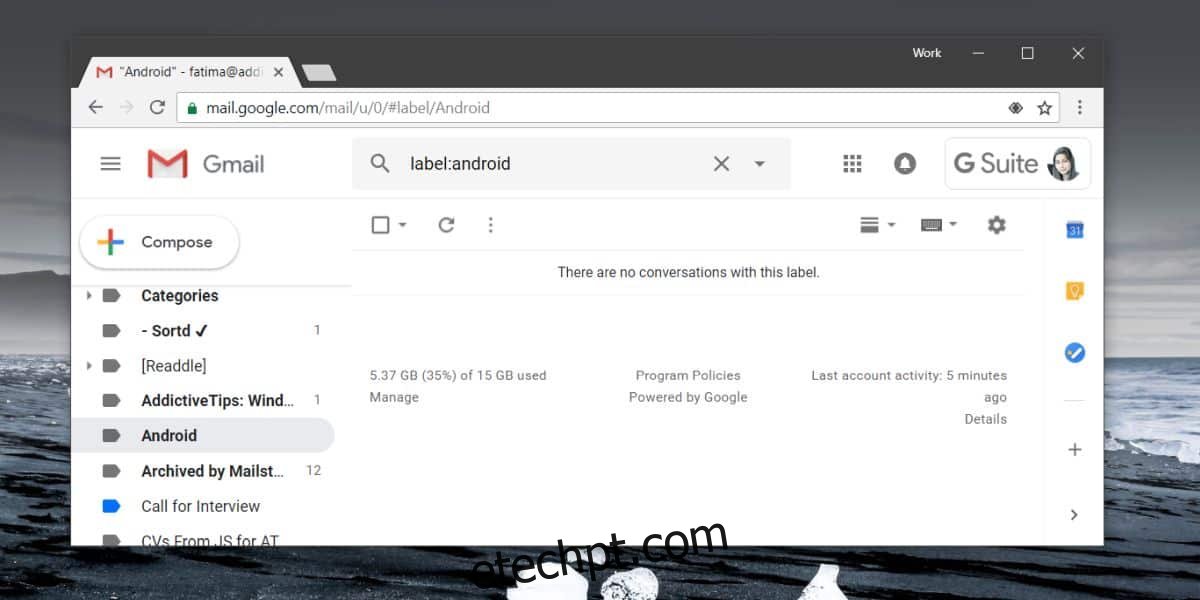Quando você abre o Gmail no navegador da Web, o padrão é a Caixa de entrada. A Caixa de entrada é para onde vão todos os seus e-mails, mas o Gmail permite que os usuários classifiquem suas mensagens usando marcadores que são caixas de entrada por conta própria. Você pode criar quantos marcadores personalizados quiser no Gmail e criar regras para que as mensagens sejam classificadas nos marcadores automaticamente. O único problema é que sempre que você abre o Gmail, o padrão é sua caixa de entrada. Se preferir abrir diretamente um marcador no Gmail em vez de alternar manualmente para ele, você pode.
Abra um marcador no Gmail
O processo é bastante simples e é semelhante a como você abriria uma conta diferente do Gmail se estivesse conectado a várias contas. Abra o Gmail no seu navegador e vá para o marcador que você deseja abrir automaticamente sempre que visitar o Gmail e adicione-o aos favoritos.
Se você observar a barra de URL ao alternar entre os rótulos, verá que ela muda de acordo com o rótulo selecionado.
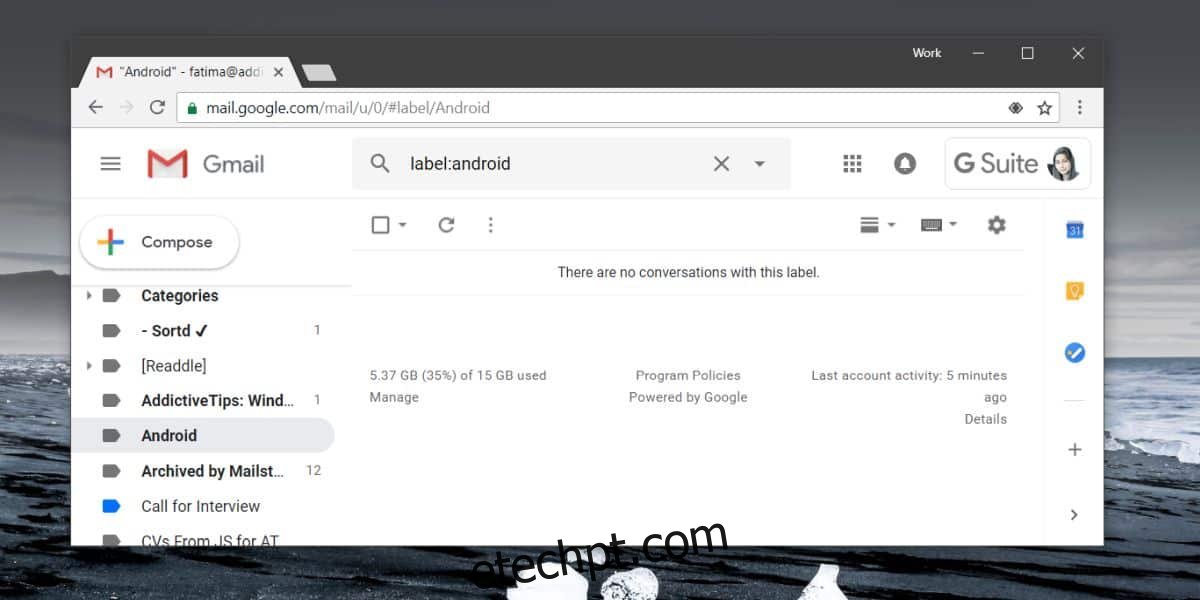 Depois de adicioná-lo aos favoritos, você pode usar o favorito para ir direto para o marcador no Gmail. Se você usá-lo com bastante frequência, seu navegador pegará a URL que você abre com frequência. Depois de um tempo, você só precisará inserir as primeiras letras do URL e o preenchimento automático sugerirá o URL do rótulo para você.
Depois de adicioná-lo aos favoritos, você pode usar o favorito para ir direto para o marcador no Gmail. Se você usá-lo com bastante frequência, seu navegador pegará a URL que você abre com frequência. Depois de um tempo, você só precisará inserir as primeiras letras do URL e o preenchimento automático sugerirá o URL do rótulo para você.
Se você costuma precisar de acesso rápido a muitos rótulos diferentes, esse truque funcionará, mas sua barra de favoritos ficará rapidamente lotada. Se você decidir aninhar os marcadores dentro de uma pasta, estará automaticamente tornando o processo de pular para um marcador no Gmail mais longo e talvez até um pouco inconveniente.
Não há uma maneira fácil de obter acesso direto aos rótulos. Não há muitas extensões de navegador, se houver, que tornam isso mais fácil. Mesmo que o Gmail permitisse que os usuários selecionassem qual marcador ou caixa de entrada padrão, ainda haveria apenas uma escolha.
Para dois ou três rótulos, isso funciona bem. Se você gosta de manter a barra de favoritos escondida, isso pode demorar um pouco para se acostumar. Você pode tentar usar um complemento que permite ocultar automaticamente a barra de favoritos quando não estiver usando. Isso fará com que você não tenha a barra de favoritos visível o tempo todo e somente quando precisar. A alternativa é ocultar e exibir manualmente a barra de favoritos sempre que precisar acessá-la e, independentemente de usar o mouse para fazer isso ou um atalho de teclado, ainda é tedioso.